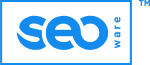Продажі
Для управління продажами перейдіть в "Продажі", в даному розділі Вам доступні:
- мої послуги
- створити купон на знижку
- мої купони
Для додавання пропозицій перейдіть в "Мої послуги", функціонально доступно
:
- активація відпустки
- кнопка "Додати пропозицію"
- вкладки пропозицій: Активні, Призупинені, В очікуванні, Потрібна Модіфикація, Чернетка, Відхилено (біля кожної назви вкладки відзначено кількість пропозицій в ній)
- таблиця пропозицій (при натисканні на назву можна перейти в пропозицію, ціна, перегляди, замовлення, дії)
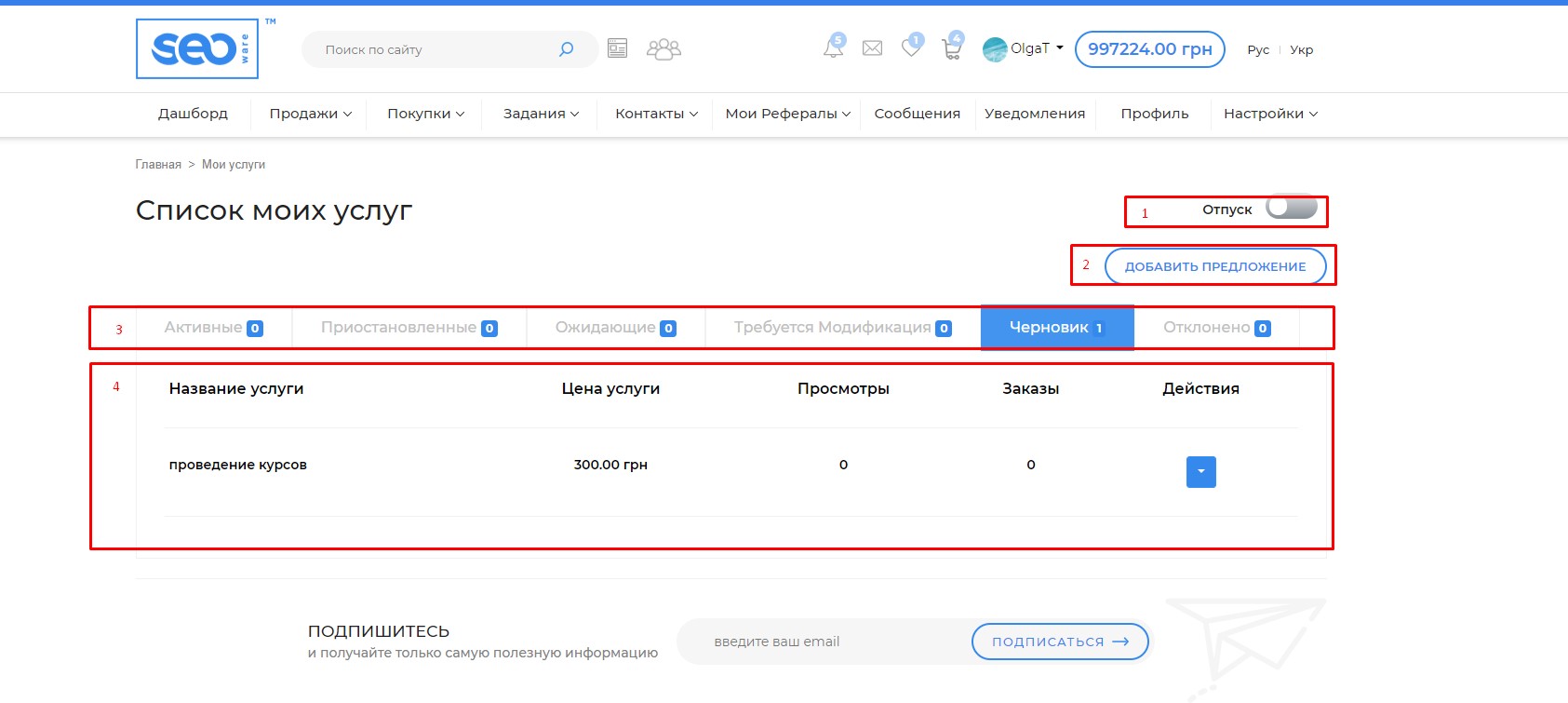
Для додавання пропозиції натисніть на кнопку "Додати пропозицію" і заповніть поетапно:
1. огляд - заповніть поле "заголовок", виберіть категорію, підкатегорію і реферальную систему зі списку, заповніть поле "теги". Натисніть кнопку "Зберегти і продовжити"
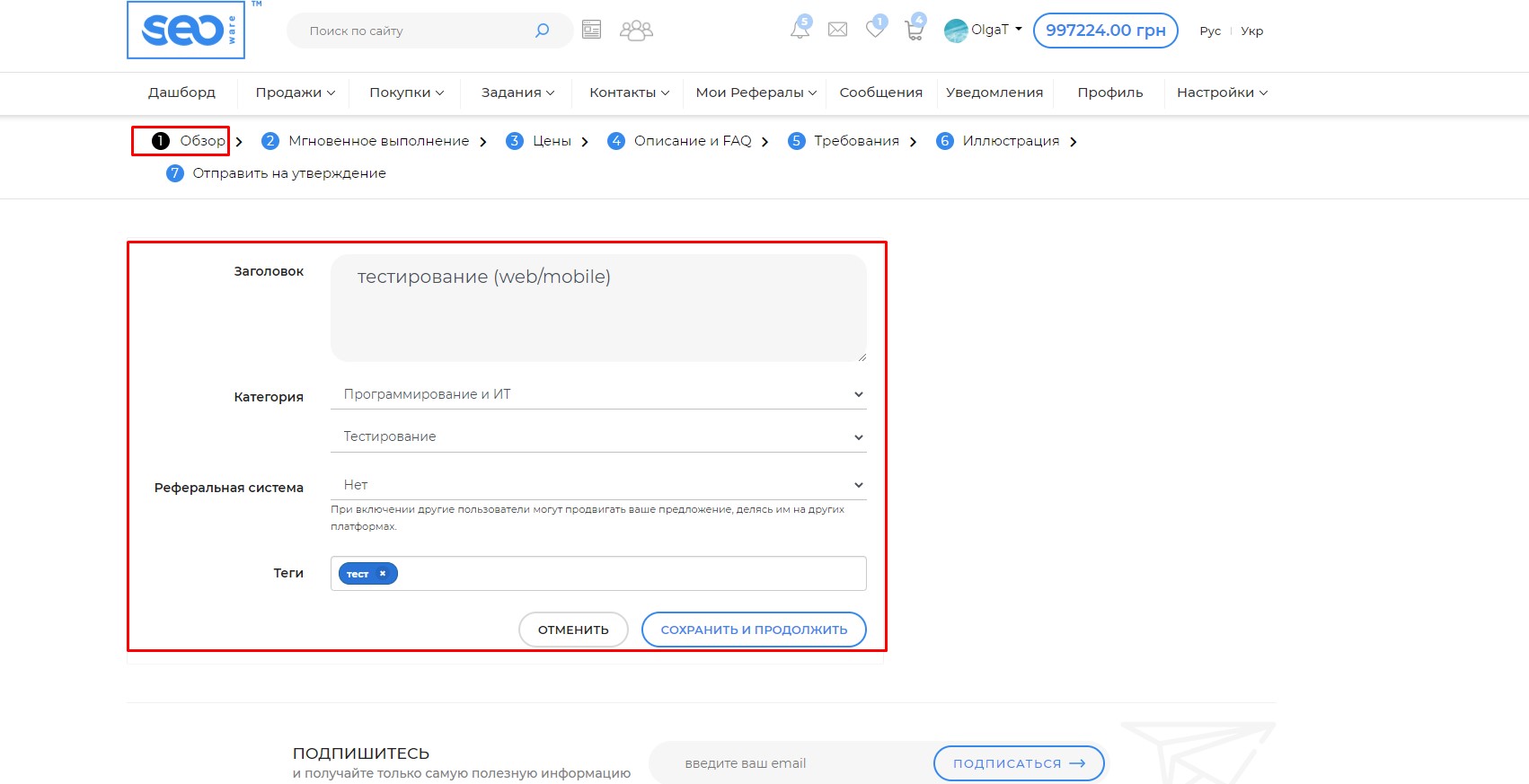
2. миттєве виконання - вкл / викл миттєве виконання, введіть повідомлення, прикріпіть файл. По кліку на кнопку "Назад" можна повернутися і внести правки в попередній етап, натисніть кнопку "Зберегти і продовжити"
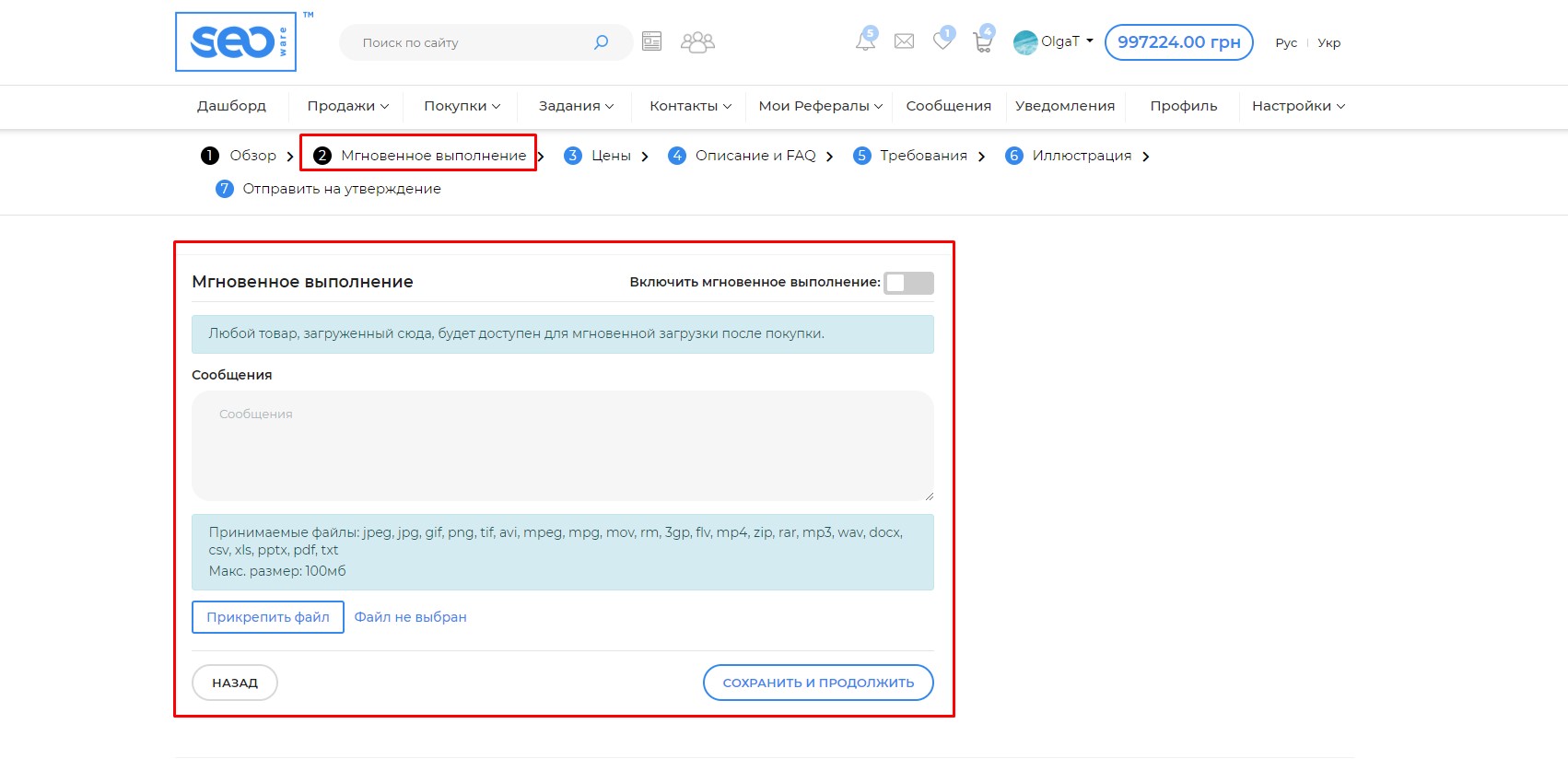
3. ціни - заповніть таблицю цін в залежності від типу пакета послуг, є можливість додати новий атрибут при натисканні на "вставити". Якщо проставлена відмітка "фіксована ціна" внесіть дані ціни, кількості перевірок та час виконання. По кліку на кнопку "Назад" можна повернутися і внести правки в попередній етап, натисніть кнопку "Зберегти і продовжити"
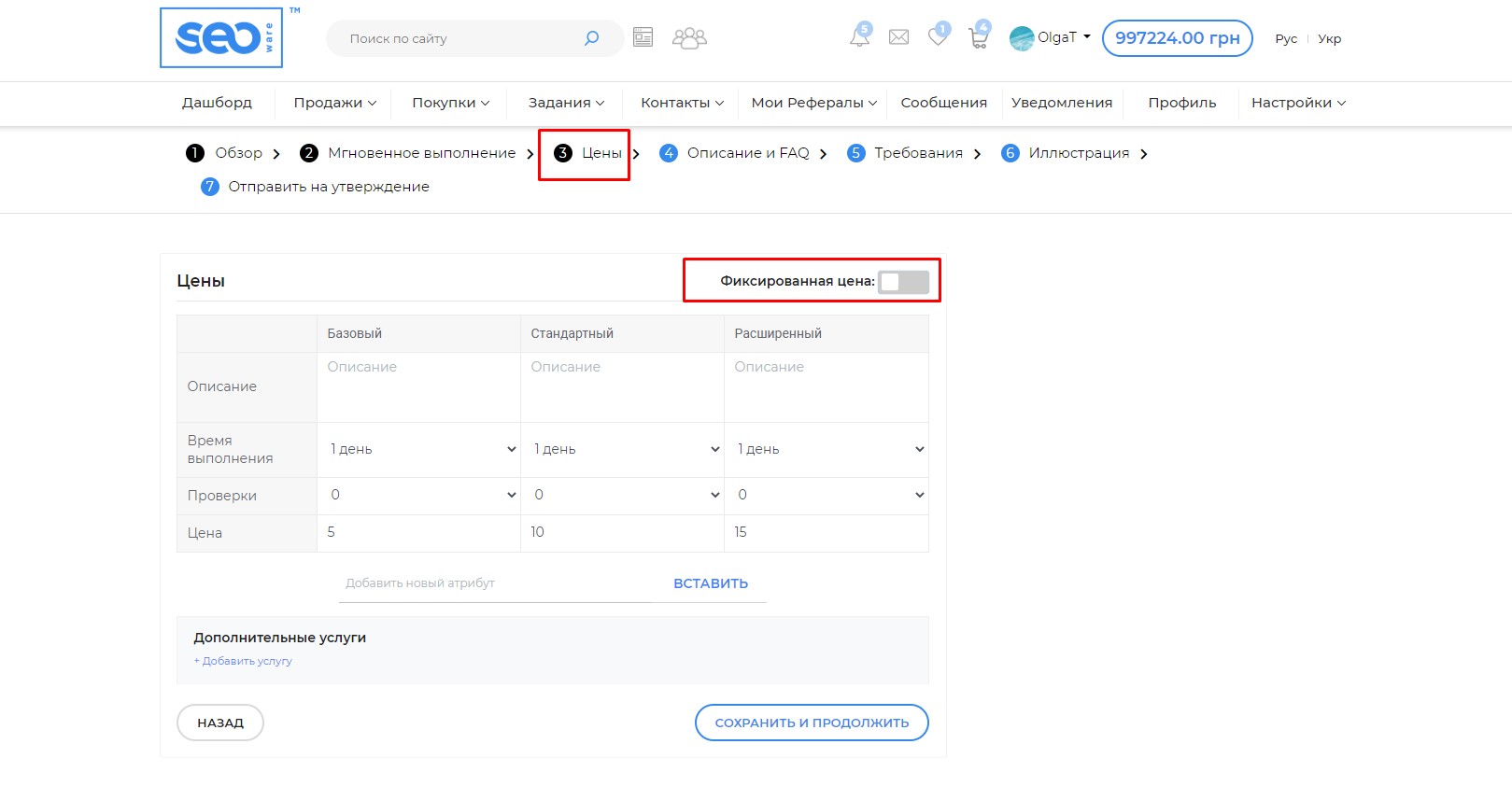
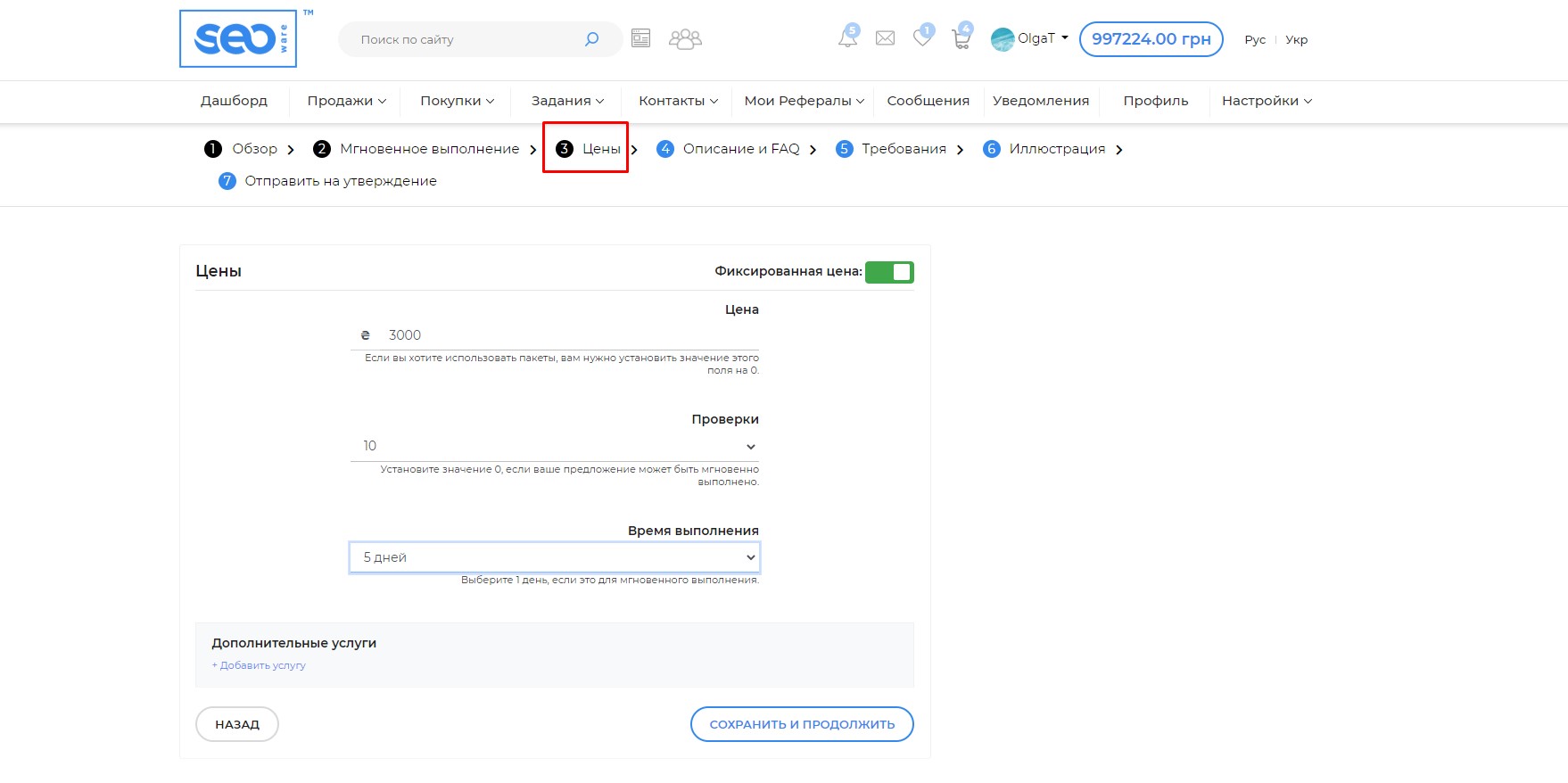
4. опис - опишіть Вашу послугу, є можливість додати питання по кліку на "Додати питання". По кліку на кнопку "Назад" можна повернутися і внести правки в попередній етап, натисніть кнопку "Зберегти і продовжити"
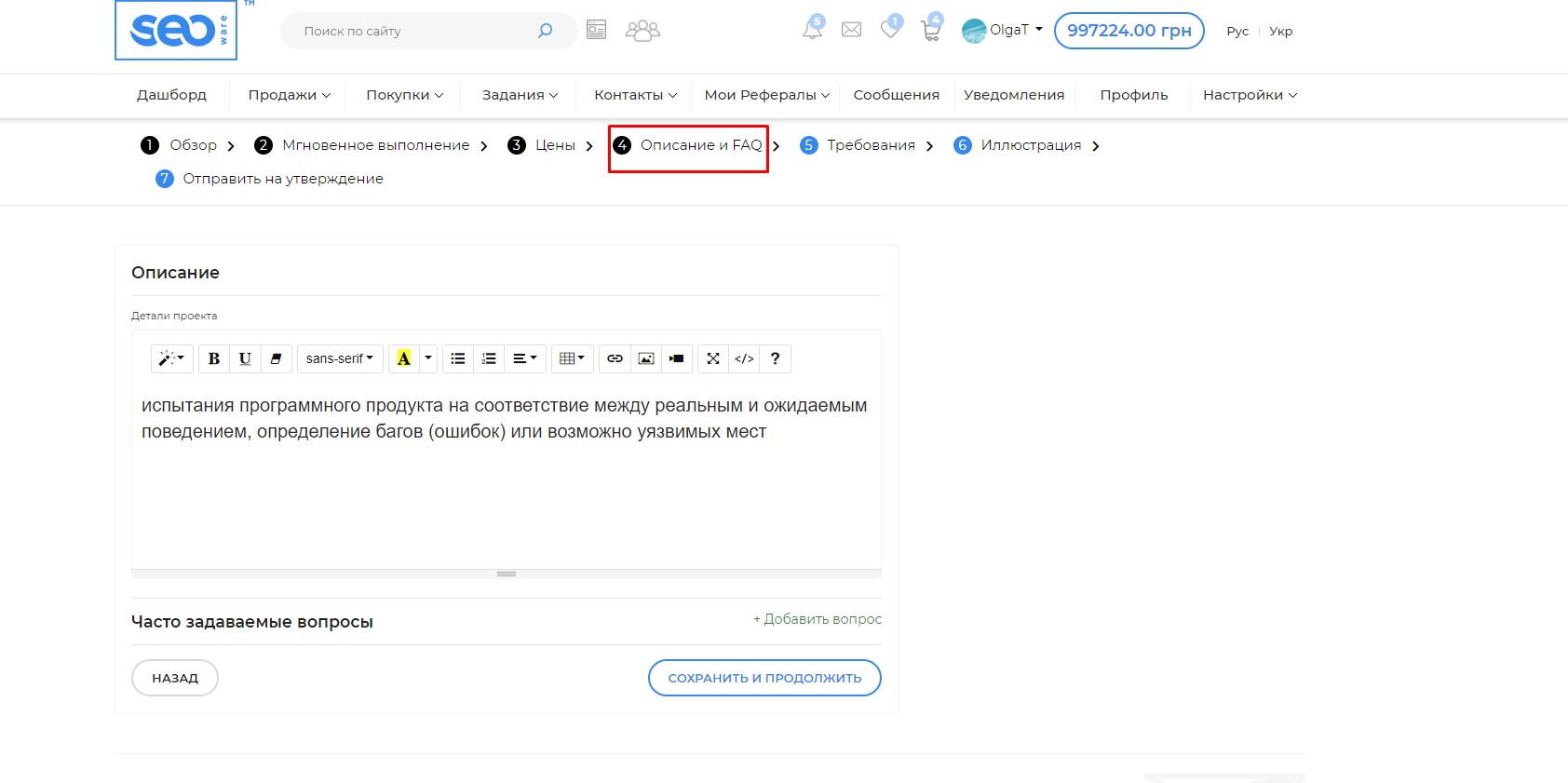
5. вимоги - опишіть вимоги перед початком роботи. По кліку на кнопку "Назад" можна повернутися і внести правки в попередній етап, натисніть кнопку "Зберегти і продовжити"
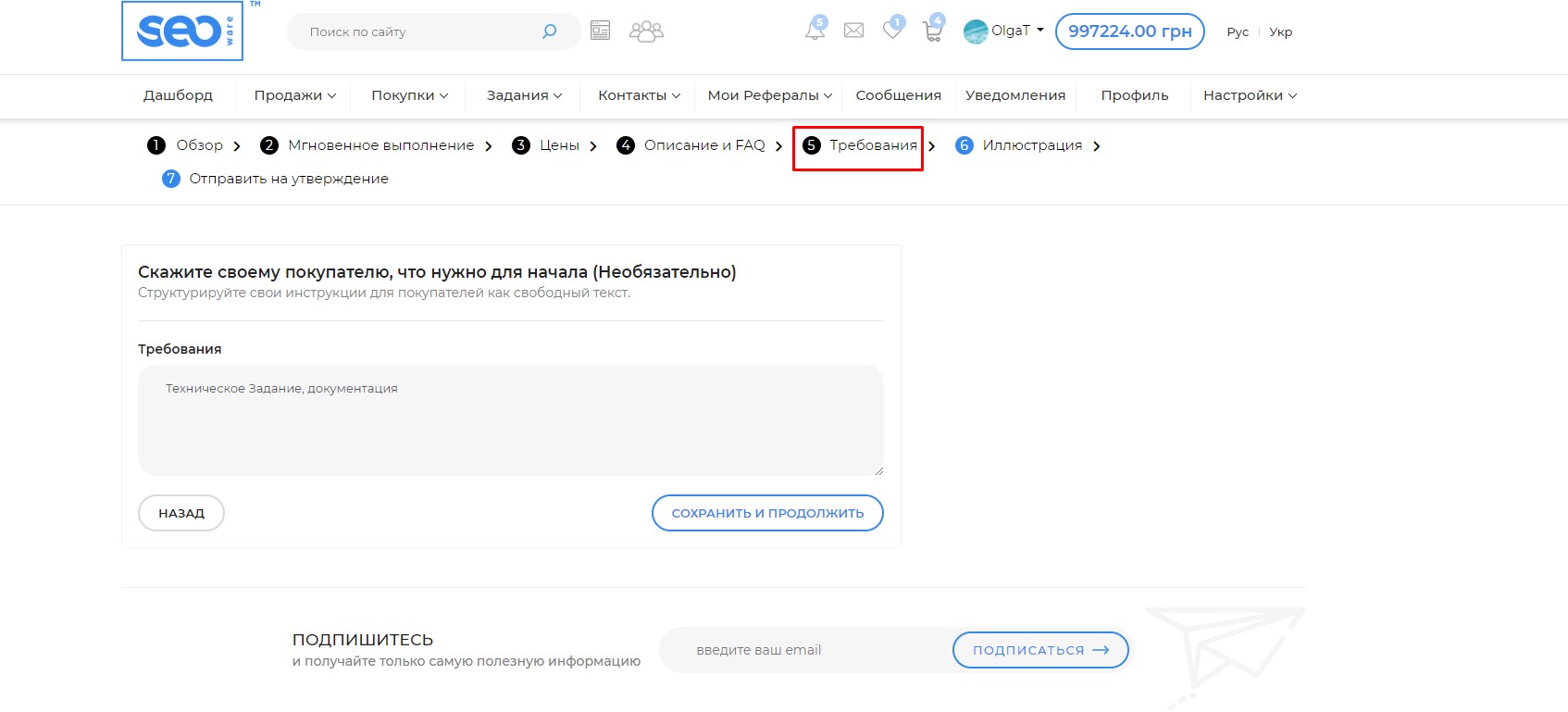
6. ілюстрація - додайте фото і відео, які описують Вашу пропозицію. По кліку на кнопку "Назад" можна повернутися і внести правки в попередній етап, натисніть кнопку "Зберегти і продовжити"
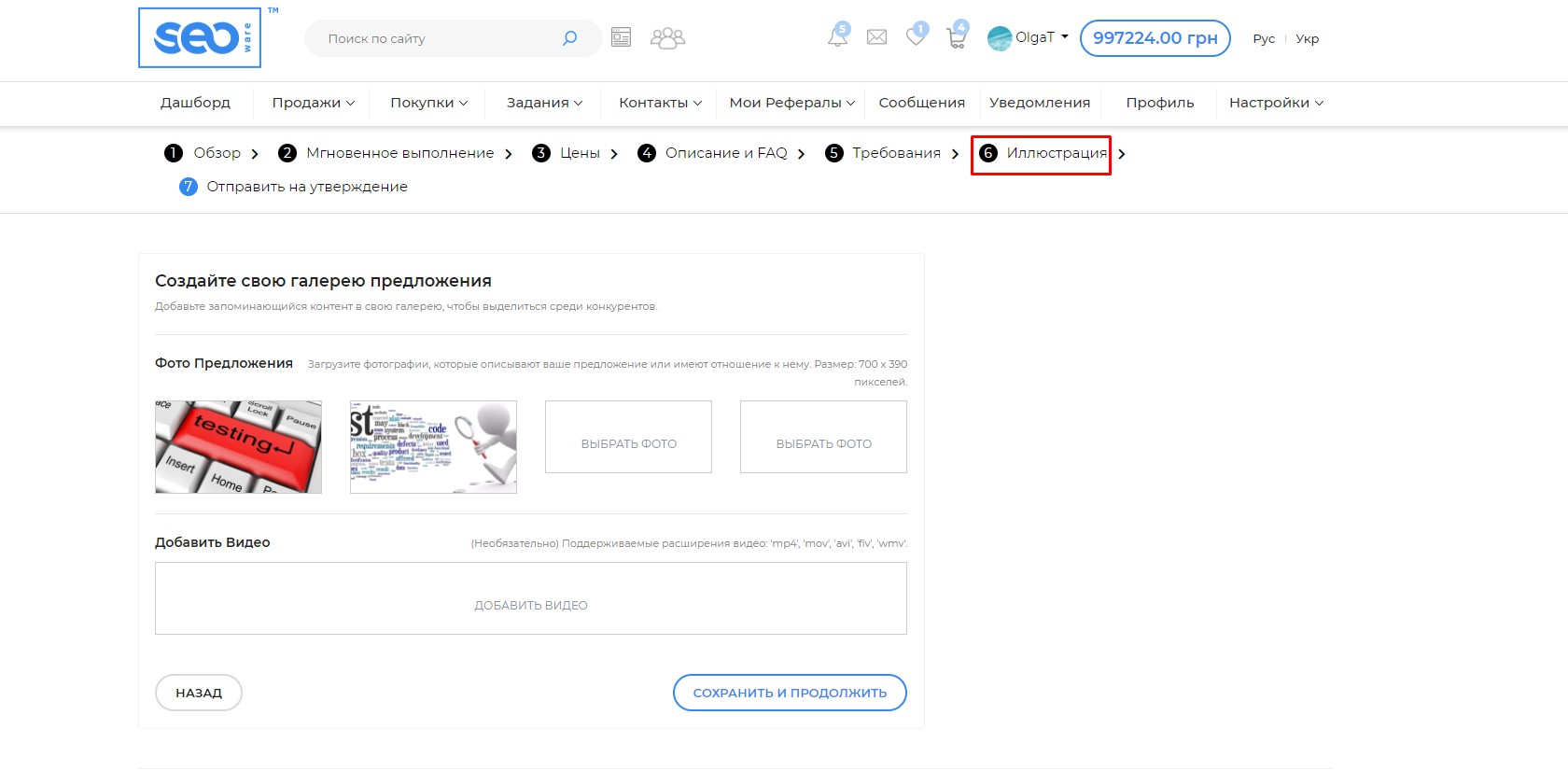
7. відправити пропозицію на затвердження - по кліку на кнопку відправте Вашу пропозицію на затвердження
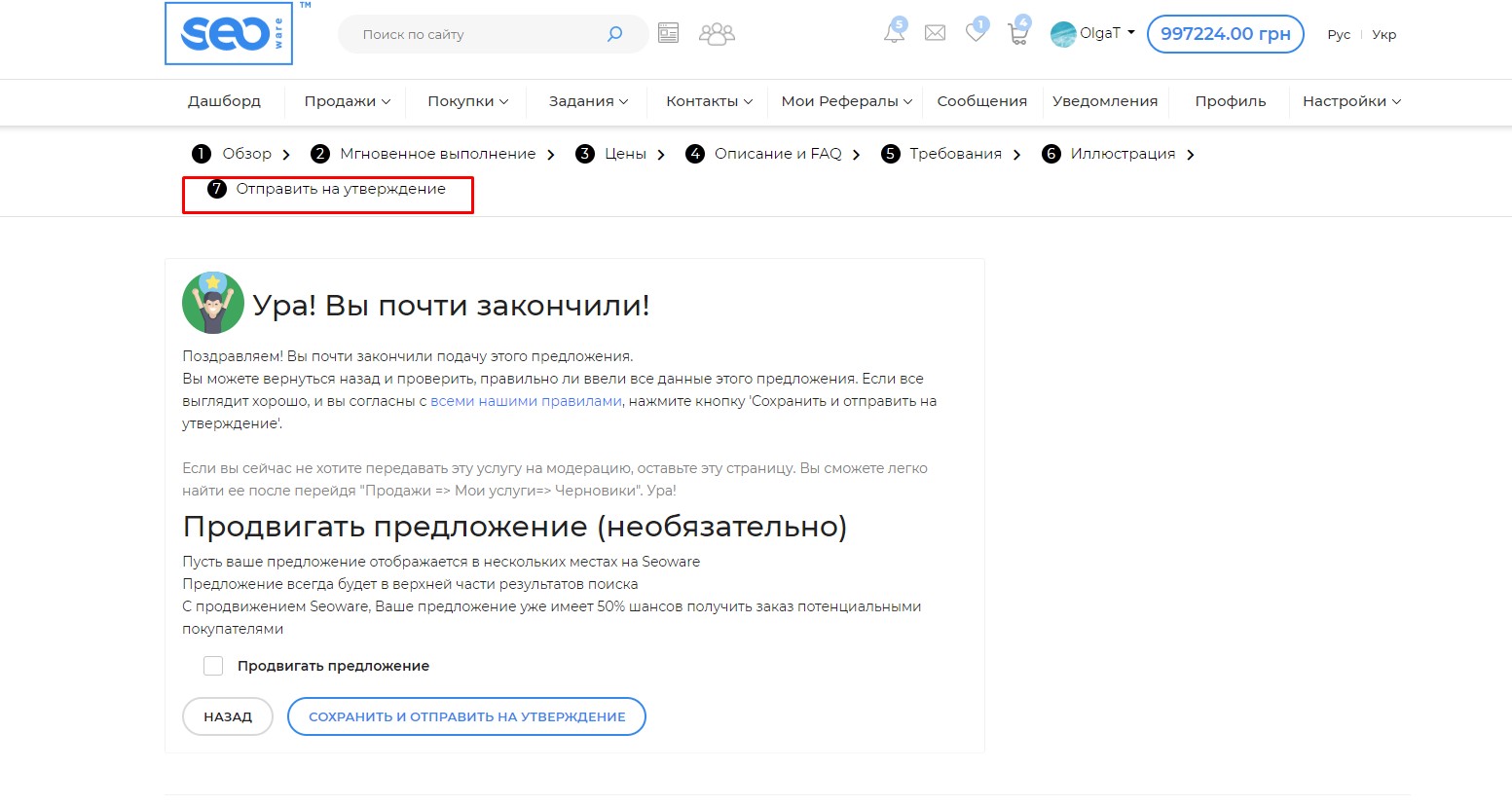
Після заповнення всіх етапів і відправки на затвердження пропозиція падає в "В очікуванні". По кліку на "дії" можна змінити, переглянути або видалити цю пропозицію. Після підтвердження, пропозиція падає в "Активні" і Ви можете надавати свої послуги замовникам.
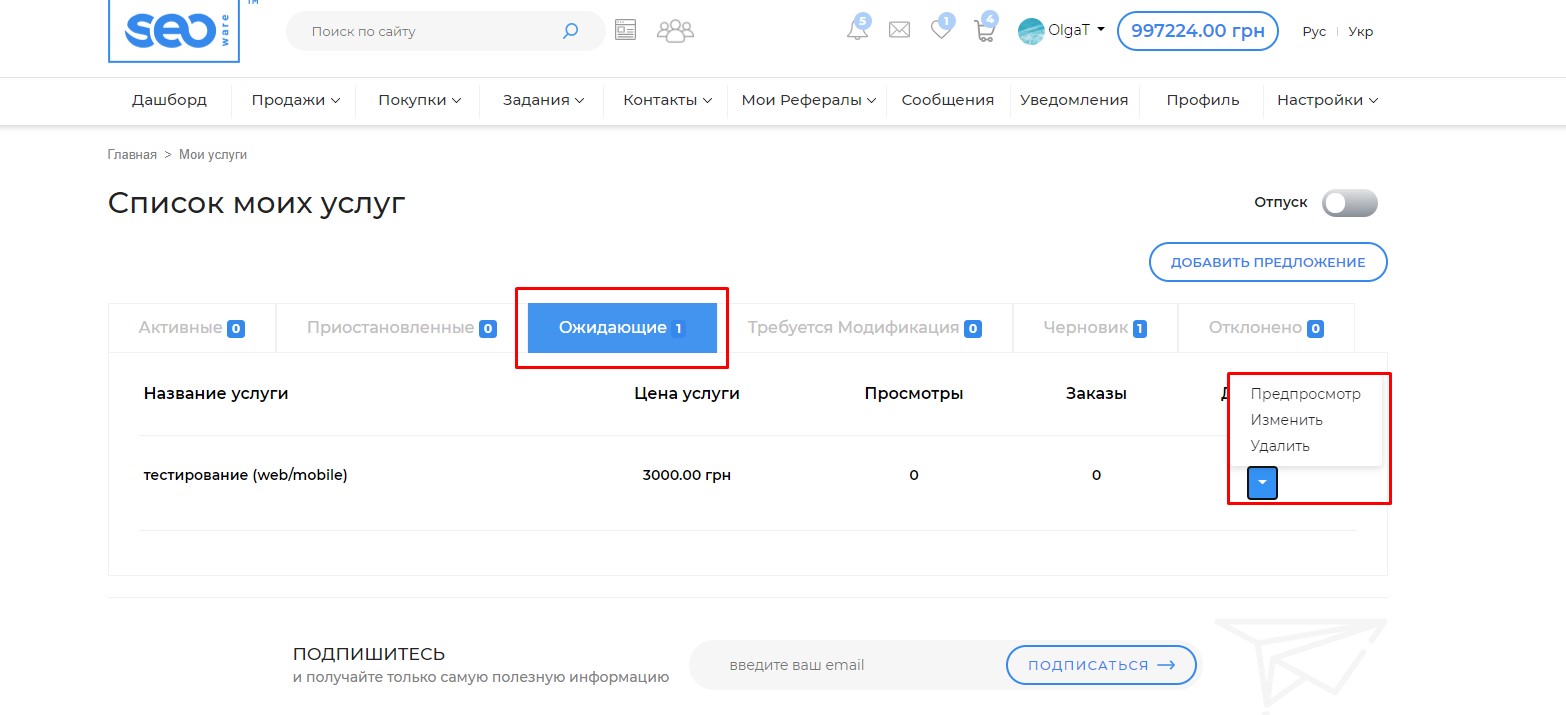
Для створення купона перейдіть в "Створити купон на знижку", заповніть запропоновані поля:
- заголовок купона - введіть назву
- ціна купона - при виборі "фіксована знижка" проставте суму, що буде вирахувана з ціни замовлення; при виборі "Відсоток знижки" внесіть знижку на послугу у відсотках
- код купона - внесіть дані
- обмеження купона - обране Вами число відображає кількість використань купона
- пропозиція/послуга - виберіть зі списку Ваших послуг ту, до якої буде застосовано купон
- кнопка "Створити купон" - для збереження параметрів купона
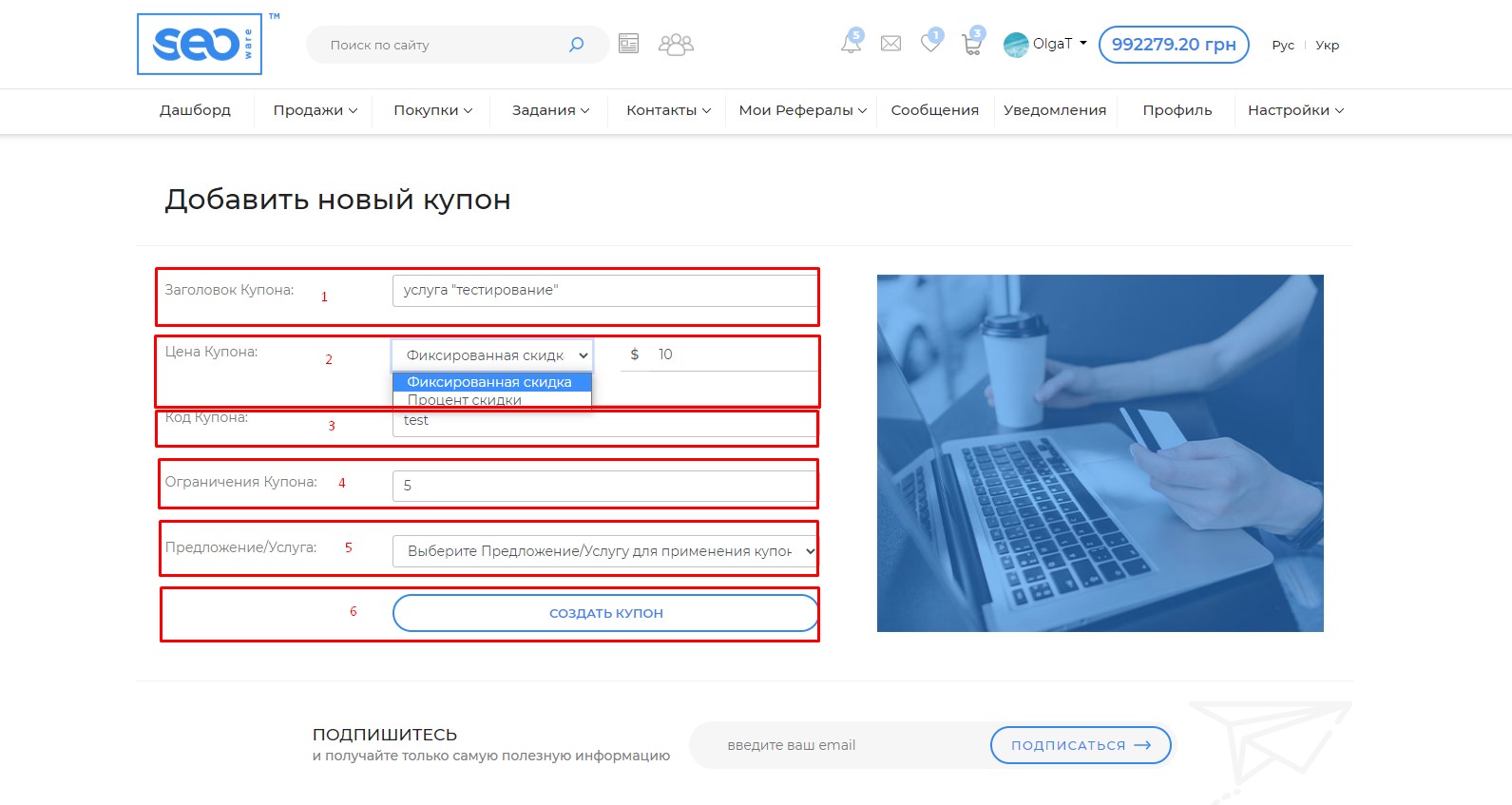
Після створення купонів Ви зможете переглянути загальний список купонів в "Мої купони".

У вас ще є питання?
Наші агенти підтримки готові відповісти.
Зв'яжіться з намиПідпишіться
і отримуйте тільки найкориснішу інформацію
Необхідно ввести Email.